
U盘启动快捷键查询
电脑开机一般默认自身硬盘启动系统,如需要U盘重装系统,开机时一直按对应机型的U盘启动快捷键,选择对应USB设备即可U盘启动。
*请在上方选择查询U盘启动快捷键
U盘制作启动盘制作工具成功率几乎高达100%,试验过上百种U盘装系统,目前没有遇到一例使用大白菜导致u盘装系统失败。 U盘装系统的启动文件,是大白菜小组精心优化的系统,启动PE系统,是经过反复研究最终形成了真正万能u盘装系统!
大白菜U盘启动盘制作工具使用教程
大白菜u盘启动盘帮助中心
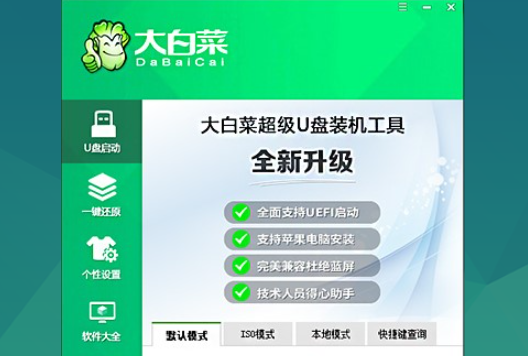 大白菜U盘启动盘制作工具完整使用教程
大白菜U盘启动盘制作工具完整使用教程
大白菜是一款具有支持提取安装文件,并自动进行系统安装和引导修复过程等功能的装机软件。但很多用户做好U盘启动盘之后对如何安装感到迷茫,针对这个问题,大白菜在此向大家详
发布时间:2021.09.24阅读量:6855690
04
07月在使用电脑的过程中,我们难免会遇到系统出现故障的情况,这时一键重装系统软件便能大显身手。但面对市场上琳琅满目的重装系统软件,如何挑选出最适合自己的那一款呢?本文将为你介绍大白菜装机软件,操作简单,备受好评。首先
04
07月对于想要学习如何通过U盘启动来安装系统的电脑小白来说,可能会觉得整个过程步骤既多又复杂。但实际上,使用U盘启动盘进行系统安装是一种既安全又简单的方法。它拥有直观易懂的中文操作界面,并且设置U盘为启动项的步骤也不麻烦
04
07月想要在硬盘中预装系统?利用U盘启动盘进行操作是最为便捷的方式,它能让你自由安装所需的Windows系统版本。无论是新购电脑的初次设置,还是旧电脑的系统重置,许多用户都倾向于在硬盘上预先配置好系统,以便更换设备或再次重装系统时能够迅速上手
04
07月使用U盘启动盘重装系统,尽管大致流程看似简单明了,但实际操作中往往因细节疏忽而引发不必要的麻烦与损失。特别提醒广大用户,重装系统过程中,系统盘会被默认格式化,这意味着其中所有数据都将被清除。因此,务必提前做好备份工作
U盘启动盘大白菜使用常见问题
 如何使用大白菜超级u盘装机工具本地模式?
如何使用大白菜超级u盘装机工具本地模式?
想必大家听的最多的就是u盘重装,那么是否意味着没有u盘就无法重装系统呢?其实不然,即使没有u盘也是可以完成系统重装的。今天就教教大家如何使用大白菜超级u盘装机工具进行本地
 如何使用大白菜超u盘装机工具重装系统win10?
如何使用大白菜超u盘装机工具重装系统win10?
Win7已经算是正式退出历史舞台了,这让很多人不得不进行新的选择,而多数人的目光都放在了win10身上。小编今天就跟大家分享一下如何使用大白菜超u盘装机工具重装系统win10。
 如何利用大白菜超级u盘装机工具重装系统win7?
如何利用大白菜超级u盘装机工具重装系统win7?
很多人在升级为新系统后却还是觉得win7更适合自己,看来习惯真的是个很奇妙的东西。那么小编今天要跟大家分享的就是如何利用大白菜超级u盘装机工具重装系统win7?
 大白菜u盘启动快捷键查询怎么操作?
大白菜u盘启动快捷键查询怎么操作?
在u盘装系统的过程中,有一个中间环节至关重要,那就是进入u盘PE系统。如今比较常用的方式就是通过u盘启动快捷键进入大白菜pe系统。那么大白菜u盘启动快捷键查询怎么操作呢?
 如何进入大白菜u盘pe系统?
如何进入大白菜u盘pe系统?
在U盘重装的过程中,有一个环节至关重要且经常容易出错,那就是u盘启动bios设置。简单来说,就是进入U盘PE系统。那么下面小编就跟大家介绍一下如何进入大白菜u盘pe系统。